-Цитатник
Найди кота! или Как правильно спрятаться? - (5)
Ну очень улыбнуло!!!
Анимация формы во Flash(морфинг). - (5)Анимация формы во Flash(морфинг) Морфинг отличается от предыдущих типов анимации тем,что работает...
Урок для Фотошоп " Закрываем глазки". - (11)От меня добавка - Кисти для фотошоп "Ресницы" Вложение: 4167720_eyelashes.rar Смотреть зде...
Анимация частей картинки с помощью маски.Урок для Adobe Flash. - (2)В комментариях к посту Использование анимированной маски в Adobe Flash.Урок ...
Текстовый скроллинг средствами флеш. - (0)Текстовый скроллинг. Прокрутка текста средствами флеш. (Часть п...
-Метки
3-d модели 9 мая flash halloween анимация векторный клипарт видеоуроки фотошоп винтаж все для дизайна все для фотошоп вязание крючком картинки для творчества картины художников клипарт клипарт png коллажи любовь мои работы моя анимация музыкальные флеш открытки новый год осень оформление дневника пасха поздравления праздники рождество рукоделие скрапнаборы уроки adobe flash cs6 уроки corel уроки flash уроки gimp уроки photoshop уроки флеш уроки фотошоп фильтры и плагины флеш календарь флеш открытки флеш плеер флеш часики флешинформеры флешки флешки-часики флешчасики фоны хобби часики шрифты элементы для дизайна
-Рубрики
- *** Всё от novprospekt (0)
- Adobe Illustrator CS6 (2)
- Уроки Adobe Illustrator CS6 (2)
- COREL (63)
- Макросы (4)
- наборы для коллажей (6)
- Рисование в Corel Paint Shop Pro (2)
- Уроки COREL (53)
- Фильтры COREL (11)
- Flash (164)
- Flash плееры (32)
- Маска в Sothink SWF Quicker (7)
- музыкальные флеш открытки (13)
- скачать adobe flash (1)
- Уроки Flash (50)
- уроки sothnik swf quicker (19)
- Флеш заготовки (19)
- флеш меню (5)
- флеш-информеры,часики (79)
- Флешки Новогодние (27)
- Часовая мастерская (15)
- GIMP (18)
- Все для GIMP (9)
- Уроки GIMP (16)
- Poser (7)
- Уроки Poser (2)
- Анимация (5)
- Формат анимации APNG (3)
- Времена года (16)
- Весна (1)
- Осень (14)
- все для дизайна (164)
- Фоны (1)
- Шрифты (13)
- бесшовные фоны (13)
- все для фотошоп (112)
- Кисти (13)
- Стили (7)
- Маски (5)
- Новости Photosop (4)
- Скачать фотошоп (7)
- Уроки фотошоп (72)
- Фильтры и плагины (4)
- экшены (4)
- Календари (15)
- Календарные сетки (4)
- Программы для создания календарей (4)
- клипарт (130)
- Мой Новосибирск (2)
- оформление дневника (80)
- Праздники (9)
- Пасха (5)
- Праздники и даты (162)
- 1 сентября (4)
- 23 февраля (8)
- 8 марта (13)
- 9 мая (10)
- Halloween (18)
- ВДВ (3)
- Год Дракона (9)
- День всех влюбленных (16)
- Иван Купала (6)
- Новый Год (32)
- Пасха (25)
- Рождество (23)
- символ 2014 (4)
- Программы (19)
- Программмы для создания флеш (9)
- Программы для анимации и дизайна (8)
- Редакторы векторной графики (4)
- Путешествие и туризм (2)
- Рисование в графических редакторах (13)
- Картины художников (5)
- Рисование в Adobe Illustrator (2)
- Рисование в Photoshop (2)
- Статьи и книги по изобразительному искусству (4)
- рукоделие (15)
- Сделать сайт самому (1)
- Футажи (1)
- Анимация из футажей (1)
- Футажи (1)
-Поиск по дневнику
-Подписка по e-mail
-Статистика
Создан: 02.09.2010
Записей: 709
Комментариев: 11273
Написано: 13505
Записей: 709
Комментариев: 11273
Написано: 13505
Урок фотошоп. Коллаж "Paradies Blues". |
Цитата сообщения Mischel7
Создаем коллаж.
Создаем коллаж.
Урок для фотошопа.

Предлагаю поработать вместе со мной по этому уроку.
Урок был адаптирован для фотошопа, оригинал урока здесь.
Для урока нам понадобятся плагины: Medhi WavyLab 1 – Factory Gallery Q – Simple – AAA Filters – GraphicPlus - Toadies-Alien Skin Eye Candy5.
Материал:
http://turbobit.net/79bdz7w0zmyi.html
Если вы готовы, то мы можем начать.
]
1. Открываем новый документ с параметрами 700 на 500, цвет белый.
2. Выставляем параметры основной цвет # 2158fd и цвет фона # f9e6fd.
3. Идем в фильтры и выбираем Medhi WavyLab 1 со следующими параметрами

4. Затем применяем свободное трансформирование -поворот на 90 градусов пл часовой стрелке, уменьшаем так, чтобы получилась половинка нашего слоя. Теперь копируем слой, применяем свободное трансформирование и создаем зеркальное отражение, отобразить по горизонтали. Слои объединяем. Получилось у нас так.

5. К полученному слою применим фильтр Factory Gallery Q, Mosaïc с параметрами

Открываем фильтры GraphicPlus, Emboss. Применяем по умолчанию.
6. Создаем белый слой. Нижний план делаем верхним.
Идем в фильтры и применяем Medhi WavyLab 1 со следующими значениями

Устанавливаем прозрачность 40%. Получаем результат:

Далее к верхнему слою применяем фильтр AAA Filters, Transparent Vignette со следующими значениями:

Фильтр применим два раза.
7. Темный план опять сделаем верхним и используя прямоугольное выделение создадим прямоугольник в левой части коллажа. Прозрачность определим 45%. Растрируем фигуру.Добавим тень.
8. Откроем материал 4carrés, скопируем его и вставим на новый слой. Поместим на прямоугольнике в левом верхнем углу. Применим наложение цвета 2158fd и цветность. Примените тень.Скопируйте еще два раза и разместите как показано на скрине. Слои объедените. Открываем фильтры и применяем GraphicPlus, Emboss 2 раза.

9. Вернемся к нижнему слою и применим фильтр Simple, Zoom Out and Flip по умолчанию.

10. Открыть маску, скопировать и вставить на новый слой. Применить свободное трансформирование. Растягиваем маску до размеров нижнего слоя. Выключаем все слои, рабочим оставляем маску. Переходим в вкладку каналы. Выключаем все слои кроме синего, активируем его. Нажимаем правой кнопкой мыши, создать дубликат канала.

Нажимаем CTRL и левой кнопкой на синий копию. Переходим в слои. Применяем инверсию. Активируем нижний слой редактирование вырезать. Прозрачность 60%. Создать новый слой и залить цветом 2158fd . Поставить слой под слой с вырезаной маской. Открываем фильтры и применяем GraphicPlus, Emboss 2 раза. Маску удалить.

11. Открываем материал roue_p10. Скопировать и вставить ниже слоя с маской. Применяем свободное трансформирование. Изменяем размеры 90%. Размещаем в правой части коллажа. Применим наложение цвета 2158fd и режим перекрытие. Открываем фильтры и применяем GraphicPlus, Emboss 2 раза.

12. Открыть материал 023016243, скопировать и вставить на новый слой. Применим свободую трансформацию уменьшив размер до 60%. Применим наложение цвета f9e6fd и режим перекрытие. Открываем фильтры и применяем GraphicPlus, Emboss 2 раза. Открываем фильтр Alien Skin Eye Candy5 -Perspective Shadow -Reflect in Front, Above.

13. Открываем материал paradi10 и bluesc10. Скопировать и вставить в левую часть коллажа как на скрине. Объединить слои. Применим наложение цвета 2158fd и режим перекрытие. Открываем фильтры и применяем GraphicPlus, Emboss 2 раза. Открываем фильтр Alien Skin Eye Candy5 -Perspective Shadow - Drop Shadow, High. Прозрачность уменьшаем до 44%.

14. Теперь можно обрезать, чтобы ничего лишнего не вышло за пределы коллажа.
15. Переходим к созданию рамочки. Создадим новый слой. Переносим его в самый низ. Изображение -размер холста. Выставляем размеры в пикселях :

Заливаем цветом f9e6fd .
16. Создаем новый слой. Переносим в самый низ. Изменяем размер холста.
Заливаем цветом 2158fd и применяем фильтр Toadies, Rasterline, по умолчанию. Применяем свободную трансформацию, поворот по часовой на 90 градусов и растянуть по размерам слоя.

17. Применим фильтр GraphicPlus, CrossShadows с интенсивностью 20.
18. Создать новый слой залить цветом. Добавим наложение градиента .
.
19. Подпишите работу, уменьшить до 700 пикселей и сохранить.
Вот, что получилось у меня.

Урок для фотошопа.

Предлагаю поработать вместе со мной по этому уроку.
Урок был адаптирован для фотошопа, оригинал урока здесь.
Для урока нам понадобятся плагины: Medhi WavyLab 1 – Factory Gallery Q – Simple – AAA Filters – GraphicPlus - Toadies-Alien Skin Eye Candy5.
Материал:
http://turbobit.net/79bdz7w0zmyi.html
Если вы готовы, то мы можем начать.
1. Открываем новый документ с параметрами 700 на 500, цвет белый.
2. Выставляем параметры основной цвет # 2158fd и цвет фона # f9e6fd.
3. Идем в фильтры и выбираем Medhi WavyLab 1 со следующими параметрами

4. Затем применяем свободное трансформирование -поворот на 90 градусов пл часовой стрелке, уменьшаем так, чтобы получилась половинка нашего слоя. Теперь копируем слой, применяем свободное трансформирование и создаем зеркальное отражение, отобразить по горизонтали. Слои объединяем. Получилось у нас так.

5. К полученному слою применим фильтр Factory Gallery Q, Mosaïc с параметрами

Открываем фильтры GraphicPlus, Emboss. Применяем по умолчанию.
6. Создаем белый слой. Нижний план делаем верхним.
Идем в фильтры и применяем Medhi WavyLab 1 со следующими значениями

Устанавливаем прозрачность 40%. Получаем результат:

Далее к верхнему слою применяем фильтр AAA Filters, Transparent Vignette со следующими значениями:

Фильтр применим два раза.
7. Темный план опять сделаем верхним и используя прямоугольное выделение создадим прямоугольник в левой части коллажа. Прозрачность определим 45%. Растрируем фигуру.Добавим тень.
8. Откроем материал 4carrés, скопируем его и вставим на новый слой. Поместим на прямоугольнике в левом верхнем углу. Применим наложение цвета 2158fd и цветность. Примените тень.Скопируйте еще два раза и разместите как показано на скрине. Слои объедените. Открываем фильтры и применяем GraphicPlus, Emboss 2 раза.

9. Вернемся к нижнему слою и применим фильтр Simple, Zoom Out and Flip по умолчанию.

10. Открыть маску, скопировать и вставить на новый слой. Применить свободное трансформирование. Растягиваем маску до размеров нижнего слоя. Выключаем все слои, рабочим оставляем маску. Переходим в вкладку каналы. Выключаем все слои кроме синего, активируем его. Нажимаем правой кнопкой мыши, создать дубликат канала.

Нажимаем CTRL и левой кнопкой на синий копию. Переходим в слои. Применяем инверсию. Активируем нижний слой редактирование вырезать. Прозрачность 60%. Создать новый слой и залить цветом 2158fd . Поставить слой под слой с вырезаной маской. Открываем фильтры и применяем GraphicPlus, Emboss 2 раза. Маску удалить.

11. Открываем материал roue_p10. Скопировать и вставить ниже слоя с маской. Применяем свободное трансформирование. Изменяем размеры 90%. Размещаем в правой части коллажа. Применим наложение цвета 2158fd и режим перекрытие. Открываем фильтры и применяем GraphicPlus, Emboss 2 раза.

12. Открыть материал 023016243, скопировать и вставить на новый слой. Применим свободую трансформацию уменьшив размер до 60%. Применим наложение цвета f9e6fd и режим перекрытие. Открываем фильтры и применяем GraphicPlus, Emboss 2 раза. Открываем фильтр Alien Skin Eye Candy5 -Perspective Shadow -Reflect in Front, Above.

13. Открываем материал paradi10 и bluesc10. Скопировать и вставить в левую часть коллажа как на скрине. Объединить слои. Применим наложение цвета 2158fd и режим перекрытие. Открываем фильтры и применяем GraphicPlus, Emboss 2 раза. Открываем фильтр Alien Skin Eye Candy5 -Perspective Shadow - Drop Shadow, High. Прозрачность уменьшаем до 44%.

14. Теперь можно обрезать, чтобы ничего лишнего не вышло за пределы коллажа.
15. Переходим к созданию рамочки. Создадим новый слой. Переносим его в самый низ. Изображение -размер холста. Выставляем размеры в пикселях :

Заливаем цветом f9e6fd .
16. Создаем новый слой. Переносим в самый низ. Изменяем размер холста.
Заливаем цветом 2158fd и применяем фильтр Toadies, Rasterline, по умолчанию. Применяем свободную трансформацию, поворот по часовой на 90 градусов и растянуть по размерам слоя.

17. Применим фильтр GraphicPlus, CrossShadows с интенсивностью 20.
18. Создать новый слой залить цветом. Добавим наложение градиента
 .
.19. Подпишите работу, уменьшить до 700 пикселей и сохранить.
Вот, что получилось у меня.

Серия сообщений "Уроки от Mischel.":
Часть 1 - Урок 1.
Часть 2 - Урок 2.
| Рубрики: | все для фотошоп/Уроки фотошопучимся работать в фотошопклипарт |
Понравилось: 7 пользователям
| Комментировать | « Пред. запись — К дневнику — След. запись » | Страницы: [1] [Новые] |
я уже не знаю что делать..не работает большая половина фильтров в CS 6 ...уже и так пробовала и этак..и через внешние модули открывала,все равно при попытке использовать плагин выбивает из фотошопа...может вы знаете что еще можно сделать


Понедельник, 12 Ноября 2012 г. 15:37ссылка
Чтобы мне ответить на ваш вопрос, мне необходимо знать
1. какой фотошоп вы установили.
Вот этот фотошоп Adobe Photoshop CS6 13.0 Extended от Mario Last
http://www.liveinternet.ru/users/novprospekt/post218604533/
я рекомендовала всем своим читателям для установки, как стабильно работающий.
В нем работаю сама и никаких проблем с фильтрами нет.
Все остальные сборки сделаны на базе предрелизной версии и там достаточно много разных сбоев в работе.
2. Лучше не пользоваться подгружением через внешнии модули.
3. Какие фильтры у вас выбивают программу. Те которые мы устанавливаем из установочных комплектов или фильтры с расширением ".8bf ", которые мы просто копируем в папку фильтров.
4. Не забывайте, что фильтры с расширением ".8bf " необходимо обрабатывать программой "Patch" (патчить)
5. Необходимо наличие библиотеки dll в C/Windows/System32
Библиотека dll выбирается в зависимости от вашей системы. Например, у меня семерка и набор этот называется 10Dlls-for-seven. У меня эта библиотека есть еще и в самой папке с фильтрами.
1. какой фотошоп вы установили.
Вот этот фотошоп Adobe Photoshop CS6 13.0 Extended от Mario Last
http://www.liveinternet.ru/users/novprospekt/post218604533/
я рекомендовала всем своим читателям для установки, как стабильно работающий.
В нем работаю сама и никаких проблем с фильтрами нет.
Все остальные сборки сделаны на базе предрелизной версии и там достаточно много разных сбоев в работе.
2. Лучше не пользоваться подгружением через внешнии модули.
3. Какие фильтры у вас выбивают программу. Те которые мы устанавливаем из установочных комплектов или фильтры с расширением ".8bf ", которые мы просто копируем в папку фильтров.
4. Не забывайте, что фильтры с расширением ".8bf " необходимо обрабатывать программой "Patch" (патчить)
5. Необходимо наличие библиотеки dll в C/Windows/System32
Библиотека dll выбирается в зависимости от вашей системы. Например, у меня семерка и набор этот называется 10Dlls-for-seven. У меня эта библиотека есть еще и в самой папке с фильтрами.
Понедельник, 12 Ноября 2012 г. 15:46ссылка
1)установлена именно эта версия ФШ .
2)выбивают программу фильтры с расширением".8bf "те что ставила через установку проблем нет,все шустренько.
3)что значит пропатчить?
4)библиотека есть..на сколько я вижу..насчет ее полноты не знаю но файлов с окончанием dll очень много там.
2)выбивают программу фильтры с расширением".8bf "те что ставила через установку проблем нет,все шустренько.
3)что значит пропатчить?
4)библиотека есть..на сколько я вижу..насчет ее полноты не знаю но файлов с окончанием dll очень много там.
Понедельник, 12 Ноября 2012 г. 16:11ссылка
Значит, скорее всего эти фильтры и надо патчить. Для этого существует программа "Patch"
Скачать здесь FPainter_1.2.rar
Программа простенькая. Установить ее и зарегистрировать. Сериал имеется в комплекте. Открываете программу и нажимаете в верху кнопку "Patch files", программа откроет диалоговое окно, в котором нужно указать путь к папке с фильтрами которые необходимо пропатчить. В папке выделить фильтры, которые будете патчить, в диалоговом окне нажать "Открыть" и затем в окне программы нажать кнопку "Explore" Фильтр будет пропатчен и совместим с нынешней версией фотошоп.
Скачать здесь FPainter_1.2.rar
Программа простенькая. Установить ее и зарегистрировать. Сериал имеется в комплекте. Открываете программу и нажимаете в верху кнопку "Patch files", программа откроет диалоговое окно, в котором нужно указать путь к папке с фильтрами которые необходимо пропатчить. В папке выделить фильтры, которые будете патчить, в диалоговом окне нажать "Открыть" и затем в окне программы нажать кнопку "Explore" Фильтр будет пропатчен и совместим с нынешней версией фотошоп.
Понедельник, 12 Ноября 2012 г. 16:31ссылка
скачала открываю там как прога для рисования каких то эффектов,нет кнопки "Patch files" там есть создать новый,открыть..и что то еще..вот так выглядит окно программы
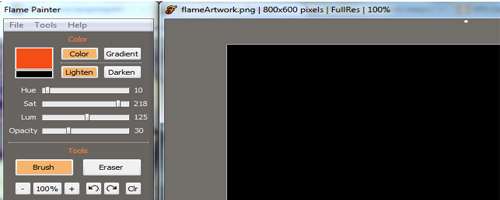
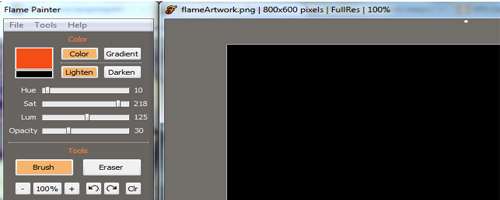
Понедельник, 12 Ноября 2012 г. 18:02ссылка
Я дико извиняюсь, но дала вам не ту ссылку. Сейчас найду эту программу и скину правильную ссылку.
Понедельник, 12 Ноября 2012 г. 18:12ссылка
FMPatcher.zip.html
Просто распечатайте и откройте.
Просто распечатайте и откройте.
Понедельник, 12 Ноября 2012 г. 18:42ссылка
спасибо большое..вроде делаю как написали при пропатчивании пишет is not a FM plugins и все..не ставятся но фотошп а тот что встал при запуске выдает
Понедельник, 12 Ноября 2012 г. 18:44ссылка

Понедельник, 12 Ноября 2012 г. 19:18ссылка
Попробуйте перезагрузить компьютер и открыть программу от имени администратора. Это что-то с профилем пользователя связано. Попробую разбираюсь с этой проблемой. И еще если у вас семерка скопируйте файлы библиотеки дил прямо в папку с плагинами
10Dlls-for-seven.zip
Да и в систему можно по новой скопировать. Если они там есть, то компьютер предложит их скопировать с заменой - согласитесь.
10Dlls-for-seven.zip
Да и в систему можно по новой скопировать. Если они там есть, то компьютер предложит их скопировать с заменой - согласитесь.
Понедельник, 12 Ноября 2012 г. 19:19ссылка
А какие это фильтры?
Понедельник, 12 Ноября 2012 г. 19:22ссылка
пока мучилась вот с этими
aaa...factory...mehdi...toadies...xero...simple...graficsplus
aaa...factory...mehdi...toadies...xero...simple...graficsplus
Вторник, 13 Ноября 2012 г. 12:19ссылка
Еще пройдите и посмотрите вот здесь «Program Files\Common Files\Adobe\Adobe PCD\cache» и в этой папке файлик cache.db. Шелкните по нему и провой кнопкой мыши вызавите контекстное меню. Открыть пункт "Свойства". вВ диалоговом окне внизу в строчке "Атрибуты" посмотреть есть ли галочка в кнопке "Только для чтения" и если есть, то снять галочку, затем нажать кнопку "Применить" и только затем "ОК" Компьютер перезагрузить.
И еще есть ли у вас на компьютере другие программы ADOBE?
И еще есть ли у вас на компьютере другие программы ADOBE?
| Комментировать | « Пред. запись — К дневнику — След. запись » | Страницы: [1] [Новые] |








